
こんにちは!びたろーです。
今回の記事では、簡単な目次の作り方について説明いたします。
目次は、
- 記事の内容を簡潔に表示できる。
- 読みたい場所へすぐに飛べる。
といったメリットがあります。
目次があることで記事の内容がすぐわかり、見たいところにすぐに行けるようになっていると読者のためになるので、Googleの評価の対象にもなります。
ブログで記事を書くようになったけど、目次の入れ方がわからないという方はご覧いただければと思います。
今回はプラグインを使って目次を作成する方法をご紹介します。
プラグインを使わなくても目次を作ることはできますが、記事内にリンクを貼ったり何かと手間がかかるのでプラグインを使った方が効率がいいです。
今回は、私が使用しているプラグインを使って目次を作成する手順をご紹介します。
プラグインで簡単目次作り
目次作りに使うプラグインは「Table of Contents Plus」です。
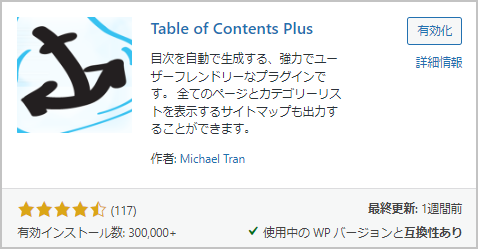
「WordPress プラグイン 目次」で検索して出てくると多くのサイトでこのプラグインを紹介しています。
操作も簡単なので初心者でも問題なく使うことができます。
それではさっそく使う手順について説明いたします。
インストール
WordPressを立上げ、左メニューのプラグインをクリックするとプラグインの画面になります。
「新規追加」をクリック。
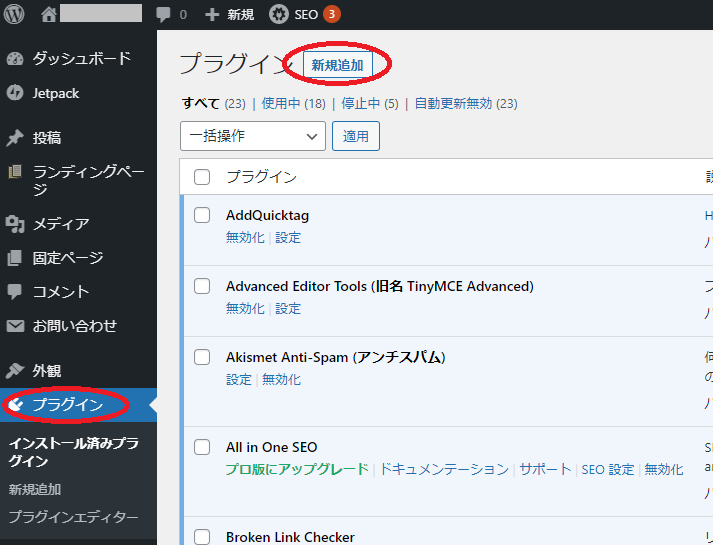
右上の「プラグインの検索」の欄に「Table of Contents Plus」と入力する。
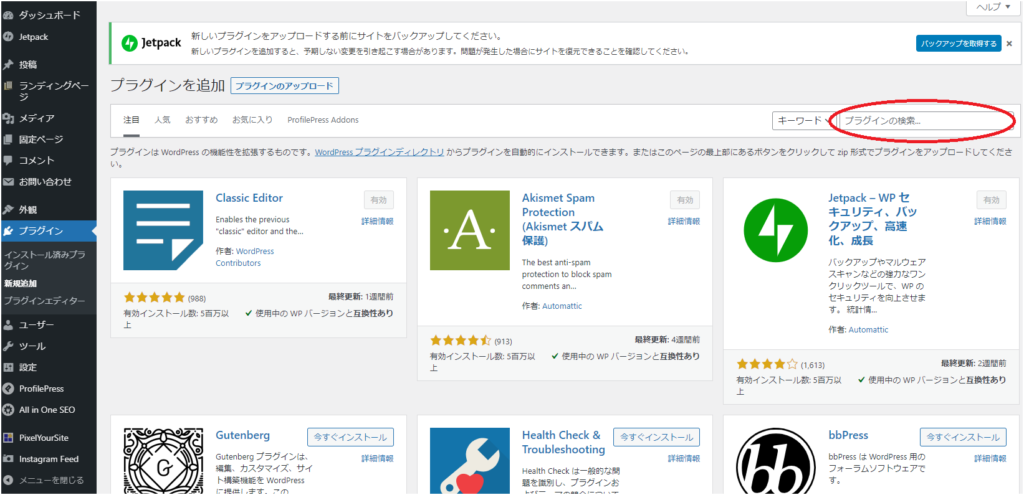
「Table of Contents Plus」を見つけ、「今すぐインストール」をクリックするとインストールが始まります。
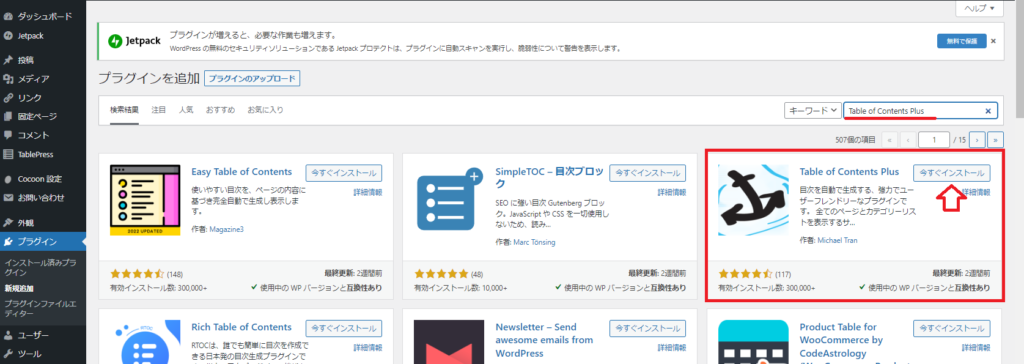
インストールが終わると「有効化」に表示が変わりますので、クリックします。
これでインストールをプラグインの有効化が完了です。
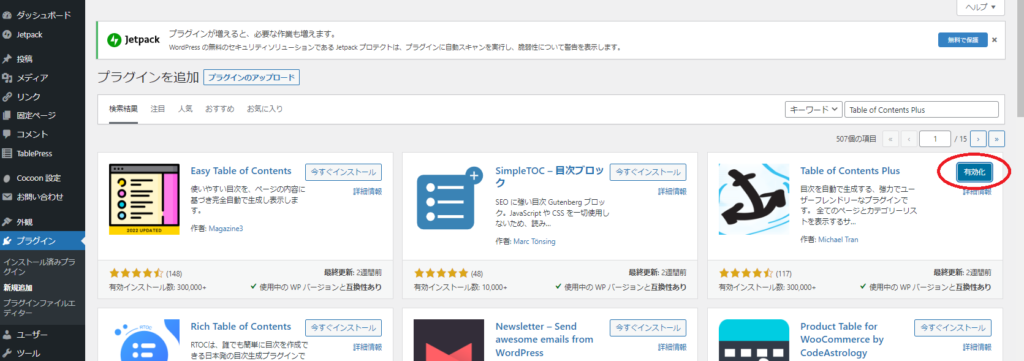
基本設定
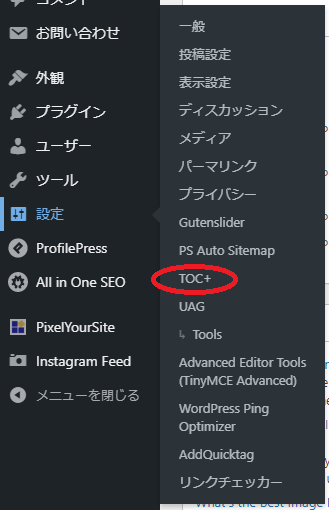
カーソルを左メニューの設定のところに持っていくと、右側に設定の関連項目が表示されます。
一覧に表示されている中にある「TOC+」をクリックします。
Table of Contents Plusの設定画面が表示されます。
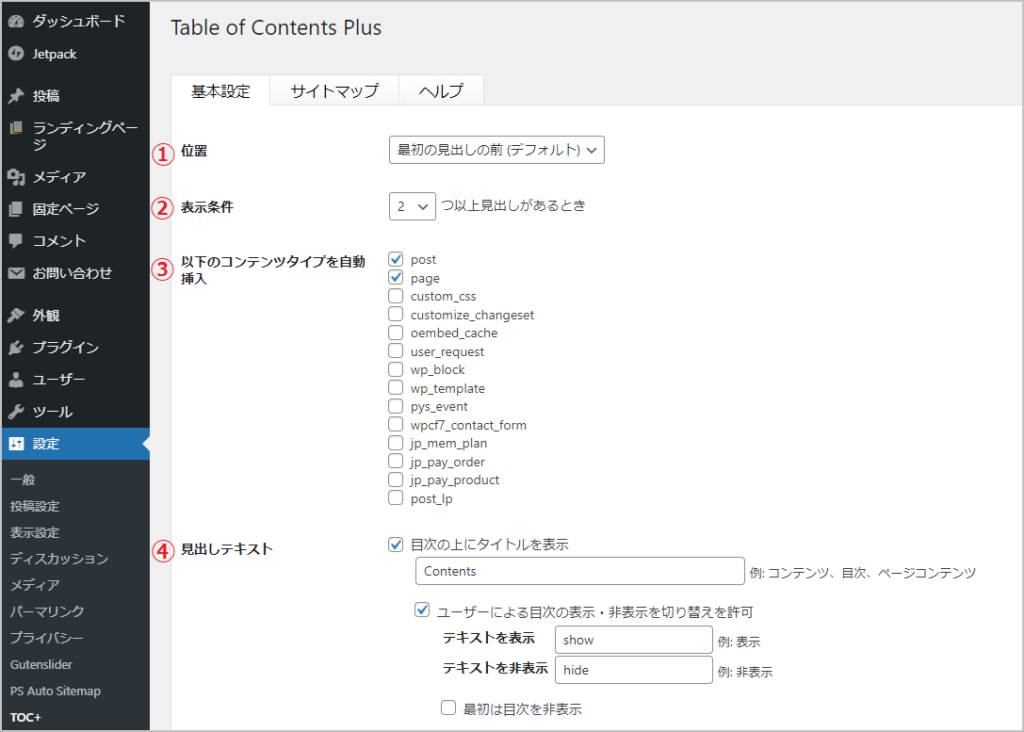
①位置
デフォルトは「最初の見出しの前」になっています。
そのままでいいと思いますが、変更する場合はプルダウンから選択します。
②表示条件
見出しが何個以上あるときに目次を作るかを決めます。
③以下のコンテンツタイプを自動挿入
どのページを目次の表示対象にするかを設定します。
チェックする場所はpostかpage。
- post・・・投稿ページ
- page・・・固定ページ
他にもいろいろありますが、上記2つをどうするか選べばいいと思います。
私は両方にチェックをいれています。
④見出しテキスト
目次のタイトルです。
”目次の上にタイトルを表示”にチェックを入れ、表示したいタイトルを記入することで表示されます。
例)目次、Contents
チェックをしなければ非表示も可能です。
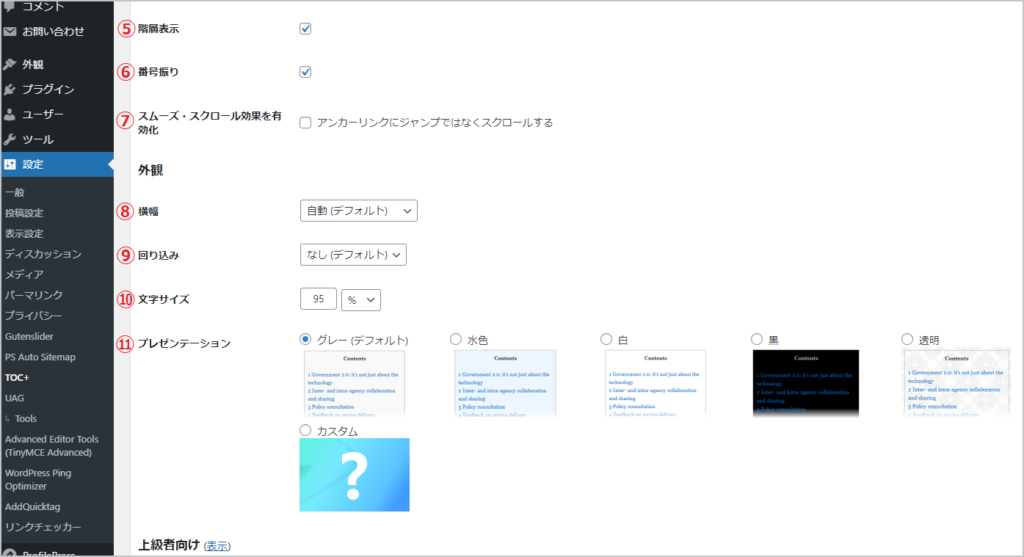
⑤階層表示
見出しごとに階層表示をするときはチェックをいれます。
h3以降の見出しを階層表示させたい場合はチェックをいれます。
⑥番号振り
目次の頭に番号表示をさせたいときにチェックをいれます。
番号がついている方がわかりやすいのでチェックを入れることをおすすめします。
⑦スムーズ・スクロール効果を有効化
チェックをいれると目次をクリックしたときに、ジャンプではなくスクロールで移動するようになります。
◆外観
⑧横幅
デフォルトでOK。カスタマイズしたい方はこちらで設定できます。
⑨回り込み
目次のまわりに、文字を回り込ませて表示させることができます。(左右)
見出しの前に表示する場合はデフォルトのままです。
⑩文字サイズ
文字サイズをカスタマイズできます。
デフォルトでは95%。これは記事本文より5%小さいという意味になります。
⑪プレゼンテーション
Table of Contents Plusのテンプレート5つとカスタム1つの計6種類の中から選べます。
カスタムは背景やボーダーなど6項目について色を設定できます。
※サイトマップ、ヘルプのタブのところはそのままでOKです。
※今回、上級者向けのところはデフォルトのままにします。
すべての設定が決まったら、左下方にある「設定を更新」をクリックして反映させます。
以上で、「Table of Contents Plus」の設定は終了です。

まとめ
Table of Contents Plusを使えば簡単に目次ができるということがお分かりいただけたと思います。
記事ページをわかりやすくするためにも、目次をいれる(しかも自動で)設定をしておいた方がいいですよ。
ぜひ、プレビューを見ながら自分なりのカスタマイズをしてみてください。
また、プラグインを使用しなくても、リストとアンカーを使って記事に直接目次を作りこむこともできますが、その時間を記事を書く方へ使った方がいいです。
効率よく記事を書いていきましょう。
最後までお読みいただきありがとうございました。

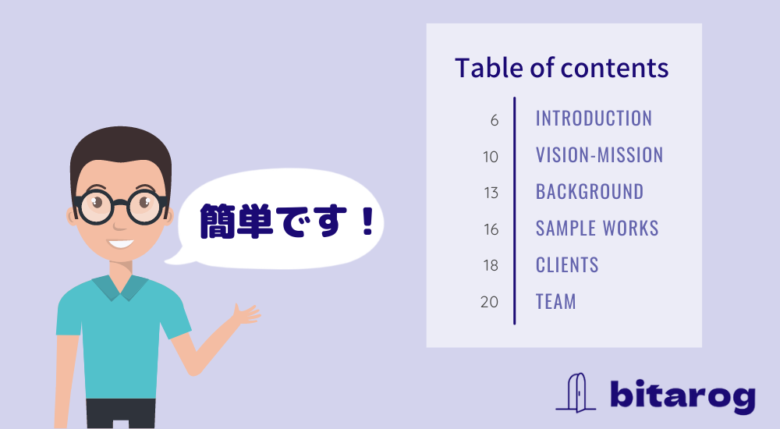


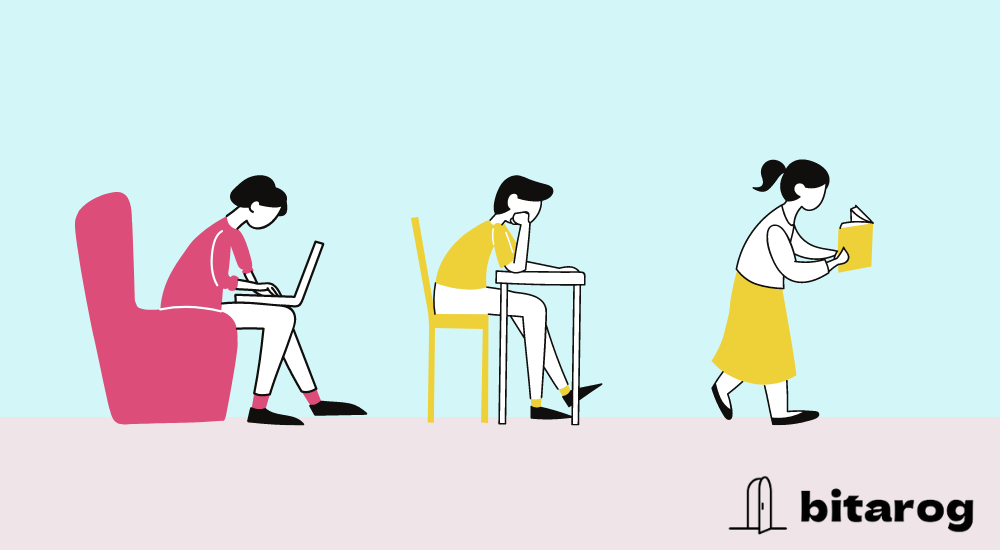
コメント